Como mesclar várias janelas do Finder no macOS

Se você costuma mergulhar no Finder no macOS, provavelmente acabará com um monte de janelas abertas depois de um tempo. Você poderia percorrer, encontrar todas essas janelas e atendê-las uma por uma, ou simplesmente mesclá-las em uma só.
Aqui está o que estamos falando. Temos cinco janelas do Finder abertas em nossos vários desktops ou Spaces.
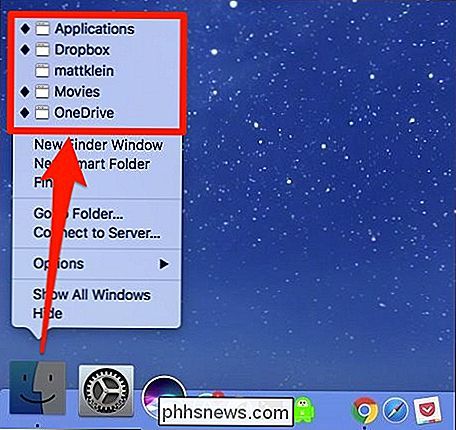
Se clicarmos em qualquer um desses no Dock, o macOS irá passar para a janela do Finder, em qualquer espaço em que estiver localizado. Isso consome bastante tempo, no entanto. Você também pode percorrer as janelas usando Command + ', mas isso só funciona se você tiver duas ou mais janelas do Finder abertas na mesma área de trabalho.
A resposta é mesclar todas as janelas abertas do Finder em uma. Você pode fazer isso clicando no menu “Window” e selecionando “Merge All Windows” da lista.
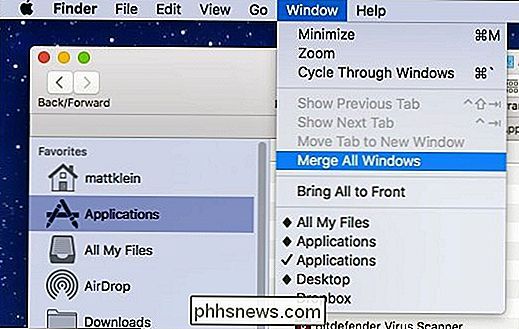
Quando você fizer isso, todas as suas janelas abertas serão reunidas e mescladas como guias no Finder.
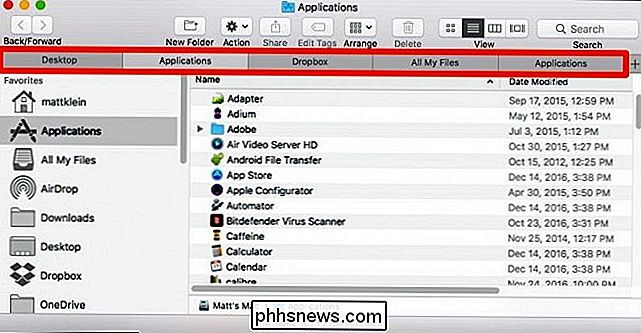
Mesclar suas janelas do Finder é uma solução muito mais elegante e leva apenas alguns segundos.
RELACIONADO: Como “sair” do Finder no OS X
Você pode usar esse truque ou evitar a confusão da janela e no futuro, abra novas janelas do Finder em abas usando o atalho de teclado Command + T.
Por outro lado, se você se deparar com muitas janelas abertas, você pode realmente sair do Finder usando um simples comando Terminal. , que fechará todas as janelas do Finder de uma só vez.

Posso levar o meu iPhone para outra operadora?
Se você está cansado da sua operadora atual e quer mudar para uma operadora melhor, talvez esteja se perguntando se pode usar a sua operadora atual. iPhone com você. Isto é muito mais simples do que costumava ser, mas ainda há algumas coisas para manter em mente. Você precisará obter o seu iPhone desbloqueado pelo seu transportador atual (se não for já) RELACIONADOS: Como desbloquear o telefone celular (para que você possa levá-lo para uma nova operadora) Alguns anos atrás, a maioria dos telefones (se não todos) era bloqueada pela operadora, o que significava que seu telefone só podia ser usado com a operadora de onde você comprou.

Como adicionar botões personalizados à barra de toque do MacBook Pro
Existe um botão ou uma informação que você gostaria de adicionar à barra de toque do seu MacBook Pro? Você pode, e nós mostraremos como fazer isso. Mostramos a você como adicionar ou remover ícones à sua Barra de toque, seguindo as opções de personalização da Apple. Há uma quantidade surpreendente de escolha, mas não é infinita, o que significa que você está sem sorte se quiser ativar scripts ou substituir atalhos de teclado usando os botões da barra de toque.



